Einführung
Das Verbinden Ihres Fitbits mit Ihrem Telefon dient nicht nur dem Koppeln von Geräten; es geht darum, Ihre Fitnessreise zu verbessern. Dieser Prozess erschließt das volle Potenzial Ihres Fitbits, sodass Sie Ihren Fortschritt verfolgen, Ihre Gesundheitsdaten überwachen und sich über die Fitbit-App motivieren können. Lassen Sie uns in die Schritte eintauchen, die Sie befolgen müssen, um Ihr Fitbit mit Ihrem Telefon zu verbinden.
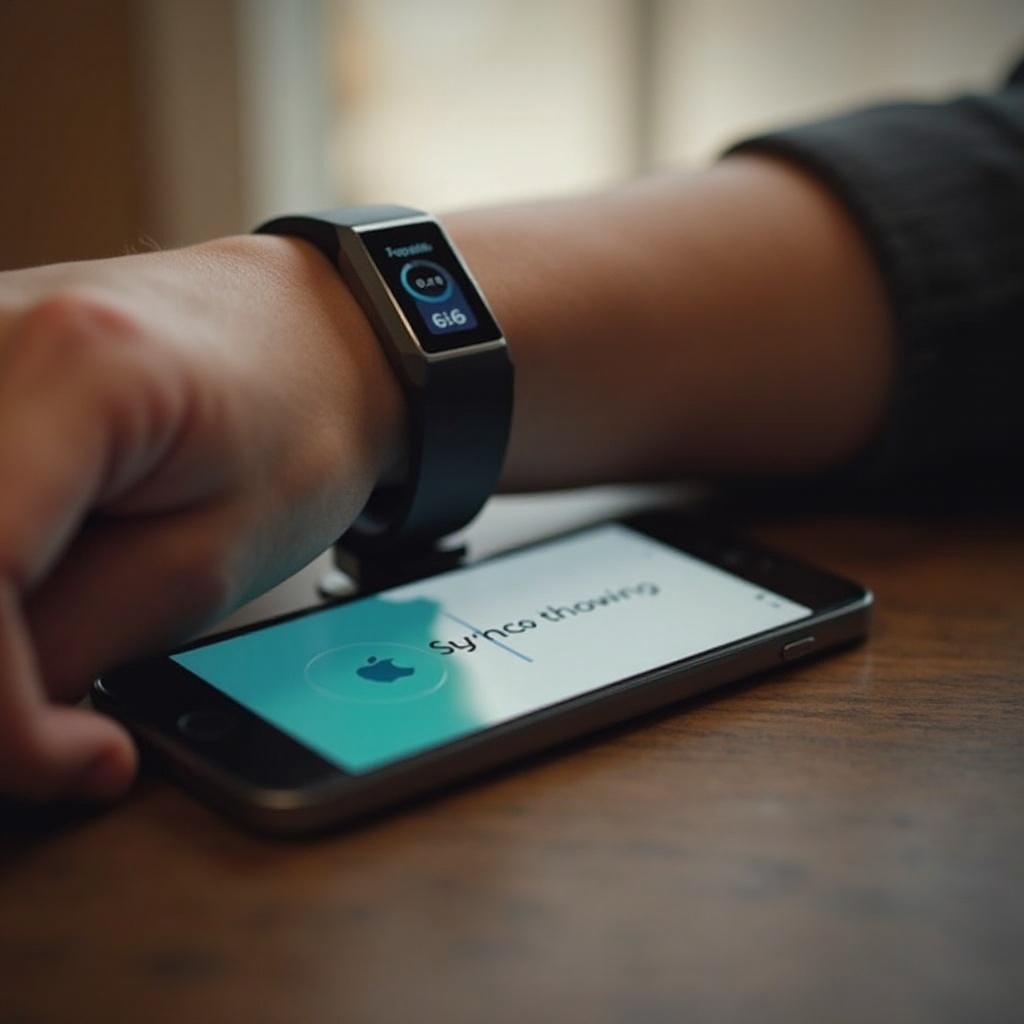
Vorbereitung zum Verbinden Ihres Fitbits
Bevor Sie beginnen, stellen Sie sicher, dass Sie alles haben, was Sie für eine nahtlose Verbindung zwischen Ihrem Fitbit und Ihrem Telefon benötigen.
- Geladenes Gerät: Stellen Sie sicher, dass Ihr Fitbit-Gerät vollständig aufgeladen ist, um Unterbrechungen während des Einrichtungsprozesses zu vermeiden.
- Neuestes Betriebssystem: Überprüfen Sie, ob das Betriebssystem Ihres Telefons auf dem neuesten Stand ist. Fitbit-Geräte unterstützen sowohl iOS- als auch Android-Telefone, aber die Erfahrung ist mit der neuesten OS-Version besser.
- Bluetooth-fähiges Gerät: Stellen Sie sicher, dass Ihr Telefon Bluetooth hat, da dies die Hauptmethode ist, mit der Ihr Fitbit mit Ihrem Telefon kommunizieren wird.
- Stabile Internetverbindung: Eine gute WLAN- oder mobile Datenverbindung ist entscheidend für das Herunterladen der App und die erste Synchronisierung.
Versammeln Sie diese Gegenstände, und Sie sind bereit, Ihr Fitbit mit Ihrem Telefon zu verbinden.

Schritte zum Verbinden Ihres Fitbits mit Ihrem Telefon
Sobald Sie vorbereitet sind, folgen Sie diesen Schritten, um Ihr Fitbit mit Ihrem Telefon zu verbinden.
Bluetooth auf Ihrem Telefon aktivieren
- Gehen Sie zu den Einstellungen auf Ihrem Smartphone.
- Finden und tippen Sie auf ‘Bluetooth’, um es einzuschalten. Ihr Telefon beginnt mit der Suche nach nahegelegenen Geräten.
Installation und Öffnen der Fitbit-App
- Öffnen Sie den Play Store auf Android oder den App Store auf iOS.
- Suchen Sie nach ‘Fitbit’ und laden Sie die offizielle App von Fitbit Inc. herunter.
- Öffnen Sie nach der Installation die App.
Erstellen eines Kontos oder Einloggen
- Wenn Sie neu bei Fitbit sind, tippen Sie auf die Schaltfläche ‘Fitbit beitreten’.
- Füllen Sie die erforderlichen Informationen wie Name, E-Mail-Adresse und Passwort aus, um Ihr Konto zu erstellen.
- Wenn Sie bereits ein Konto haben, tippen Sie auf die Schaltfläche ‘Einloggen’ und geben Sie Ihre Anmeldedaten ein.
Hinzufügen Ihres Fitbit-Geräts
- Tippen Sie auf Ihr Profil-Symbol, das sich normalerweise in der oberen linken Ecke des Bildschirms befindet.
- Wählen Sie ‘Ein Gerät einrichten’.
- Wählen Sie Ihr Fitbit-Modell aus der Liste der verfügbaren Geräte aus.
- Folgen Sie den Anweisungen auf dem Bildschirm.
Befolgen der Anweisungen auf dem Bildschirm
- Die App führt Sie durch eine Reihe von Schritten, einschließlich der Überprüfung Ihrer Wahl, dem Koppeln Ihres Geräts und dem Verbinden über Bluetooth.
- Möglicherweise müssen Sie einen Kopplungscode eingeben, der auf dem Bildschirm Ihres Fitbit-Geräts angezeigt wird.
Wenn Sie diese Schritte sorgfältig befolgen, sollte Ihr Fitbit in kürzester Zeit mit Ihrem Telefon verbunden sein. Sie sind bereit, die Vielzahl der Funktionen zu erkunden, die die Fitbit-App bietet.
Fehlerbehebung bei häufigen Verbindungsproblemen
Manchmal kann es trotz bester Vorbereitung zu einigen Problemen kommen. Hier sind einige häufige Probleme und deren Lösungen.
Bluetooth-Probleme
- Bluetooth aus- und einschalten: Das einfache Ausschalten und erneute Einschalten des Bluetooths Ihres Telefons kann manchmal Verbindungsprobleme lösen.
- Geräte neu starten: Starten Sie sowohl Ihr Telefon als auch Ihr Fitbit neu und versuchen Sie die Verbindung erneut.
App-Synchronisierungsprobleme
- Updates der App überprüfen: Stellen Sie sicher, dass Sie die neueste Version der Fitbit-App verwenden.
- App neu installieren: Manchmal kann das Deinstallieren und erneute Installieren der App Synchronisierungsprobleme beheben.
Firmware-Update-Fehler
- Stabiles Internet: Stellen Sie sicher, dass Ihr Telefon eine stabile Internetverbindung hat, um Updates herunterzuladen.
- Update neu starten: Wenn während eines Firmware-Updates ein Fehler auftritt, versuchen Sie, den Update-Prozess über die App neu zu starten.
Maximierung Ihres Fitbit-Erlebnisses
Sobald verbunden, holen Sie das Beste aus Ihrem Fitbit-Erlebnis heraus. Synchronisieren Sie Ihr Gerät regelmäßig, um Echtzeit-Daten zu sehen, nehmen Sie an Fitness-Herausforderungen teil und setzen Sie sich persönliche Ziele, um auf dem richtigen Weg zu Ihrer Gesundheits- und Fitnessreise zu bleiben.
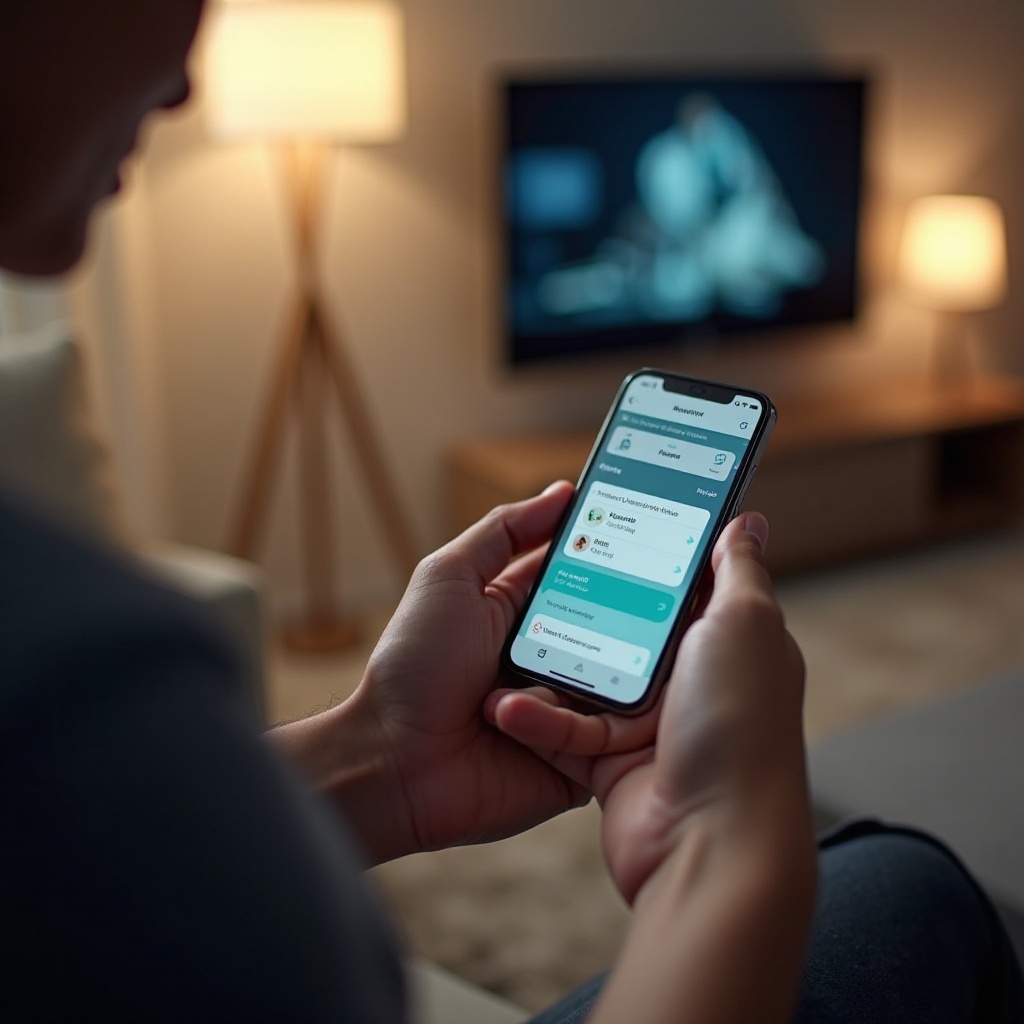
Fazit
Das Verbinden Ihres Fitbits mit Ihrem Telefon eröffnet eine Welt von Möglichkeiten, die Ihre Fitnessreise erheblich verbessern können. Mit den oben genannten Schritten können Sie einen reibungslosen Einrichtungsprozess sicherstellen, häufige Probleme beheben und die Funktionen Ihres Fitbits voll ausschöpfen.
Häufig gestellte Fragen
Was tun, wenn sich mein Fitbit nicht mit meinem Telefon synchronisiert?
Stellen Sie sicher, dass Bluetooth eingeschaltet ist, Ihr Fitbit aufgeladen ist, und Sie eine stabile Internetverbindung haben. Versuchen Sie, beide Geräte und die Fitbit-App neu zu starten.
Kann ich mehrere Fitbit-Geräte mit einem Telefon verbinden?
Ja, Sie können mehrere Fitbit-Geräte mit demselben Fitbit-Konto auf einem Telefon verbinden und verwalten.
Wie aktualisiere ich die Firmware meines Fitbits?
Stellen Sie sicher, dass Ihr Telefon eine Internetverbindung hat. Öffnen Sie die App, gehen Sie zu Ihren Geräteeinstellungen und suchen Sie nach der Firmware-Update-Option. Folgen Sie den Anweisungen auf dem Bildschirm, um das Update abzuschließen.
